ホームページ >システムチュートリアル >Windowsシリーズ >W10 Home Editionで管理者権限を取得してファイルを削除する方法
W10 Home Editionで管理者権限を取得してファイルを削除する方法
- WBOYWBOYWBOYWBOYWBOYWBOYWBOYWBOYWBOYWBOYWBOYWBOYWB転載
- 2024-01-18 14:27:141238ブラウズ
Windows 10システムでファイルを削除する場合、「削除するには管理者権限が必要」という問題に直面する可能性があります。現時点では、次の手順に従って、関連する操作を完了するために必要なアクセス許可を正常に取得できます。
w10 Home Edition でファイルを削除するための管理者権限を取得する方法
1. 削除するフォルダーを右クリックし、[プロパティ]を選択します
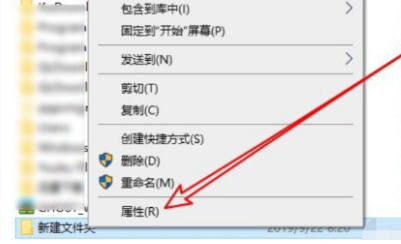
2 をクリックし、上記の [セキュリティ]
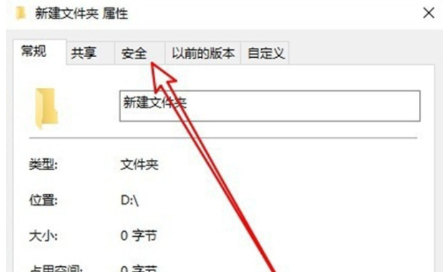
3 をクリックし、[ここで編集] をクリックします
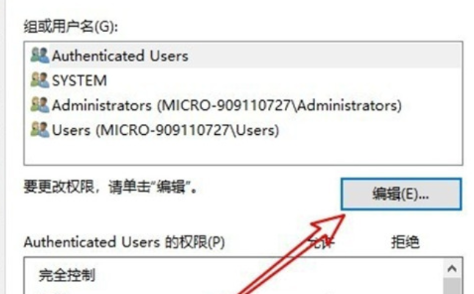
4 をクリックし、[追加] をクリックしてから「administrator」と入力し、「名前の確認」をクリックします。
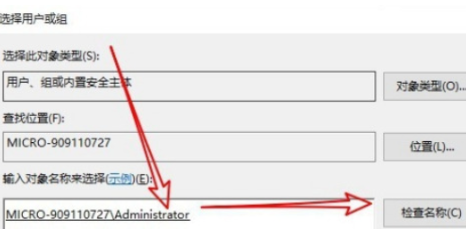
5. 過去に戻り、追加したばかりのユーザーを選択し、「フル コントロール
」をクリックします。 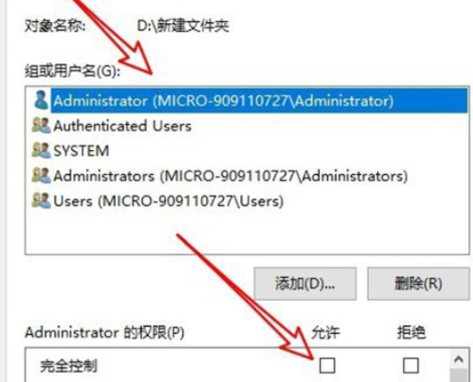
以上がW10 Home Editionで管理者権限を取得してファイルを削除する方法の詳細内容です。詳細については、PHP 中国語 Web サイトの他の関連記事を参照してください。
声明:
この記事はsomode.comで複製されています。侵害がある場合は、admin@php.cn までご連絡ください。

